Schimbați volumul Hangouts Google+ și multe altele cu Hangout Toolbox
În a noastră postarea anterioară, ți-a fost prezentat Google+ Hangouts și de ce este una dintre cele mai bune experiențe de apelare video pe web în prezent. Ei bine, asta nu înseamnă că este perfect. În prezent, Hangouts lasă mult de dorit în ceea ce privește funcțiile.
Una dintre cele mai de bază sarcini pe care ați dori să le faceți atunci când sunteți într-un apel video este reglarea volumului. Dar nu veți găsi o astfel de funcție în mod implicit în Google+ Hangouts. Ridicol, nu-i așa? Se datorează faptului că Hangouts controlează automat volumul, în funcție de volumul de intrare al microfonului, de zgomotul de fundal etc. Dar nu vă temeți, este posibil să reglați manual volumul. În acest articol, vă voi arăta cum.
Publicitate
Cum să schimbi volumul în Google+ Hangouts
Dacă aveți nevoie de o funcție și nu este disponibilă,
există o aplicație pentru asta cum se spune. Veți avea nevoie de o aplicație pentru Hangouts pentru a obține ceea ce doriți, numit Caseta de instrumente Hangout. Faceți clic pe linkul său și instalați-l. De asemenea, poți seta caseta de instrumente Hangout să se încarce automat de fiecare dată când inițiezi un Hangout.După ce este instalat, veți observa pictograma acestuia în panoul din stânga ferestrei Hangouts. Faceți clic pe el și, în partea dreaptă, veți obține mai multe setări pentru a vă controla Hangout-ul. Faceți clic pe pictograma difuzorului, pe a doua din stânga și puteți schimba volumul și chiar dezactiva sau activa sunetul cu un singur clic.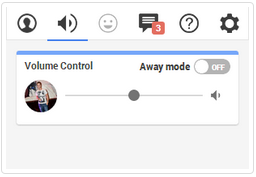
Lower Third, Comentariu Tracker și Meme Faces - Oh My!

Suplimentul Hangouts Toolbox are și alte funcții. Puteți pune un banner cu aspect profesional și logo-ul mărcii dvs. în partea de jos a videoclipului dvs., așa cum este la televizor. Această caracteristică este denumită ciudat „Treimea inferioară”, ceea ce nu face evident ceea ce face. De asemenea, are un „Urmăritor de comentarii” pentru a urmări cine comentează pe pagina ta Google+ sau chiar pe YouTube. În cele din urmă, are o caracteristică numită Meme Faces, care se suprapune meme de internet pictograma de pe fata ta. Este unul dintre acele efecte stupide, dar distractive, care fac Hangouts distractiv de folosit.
